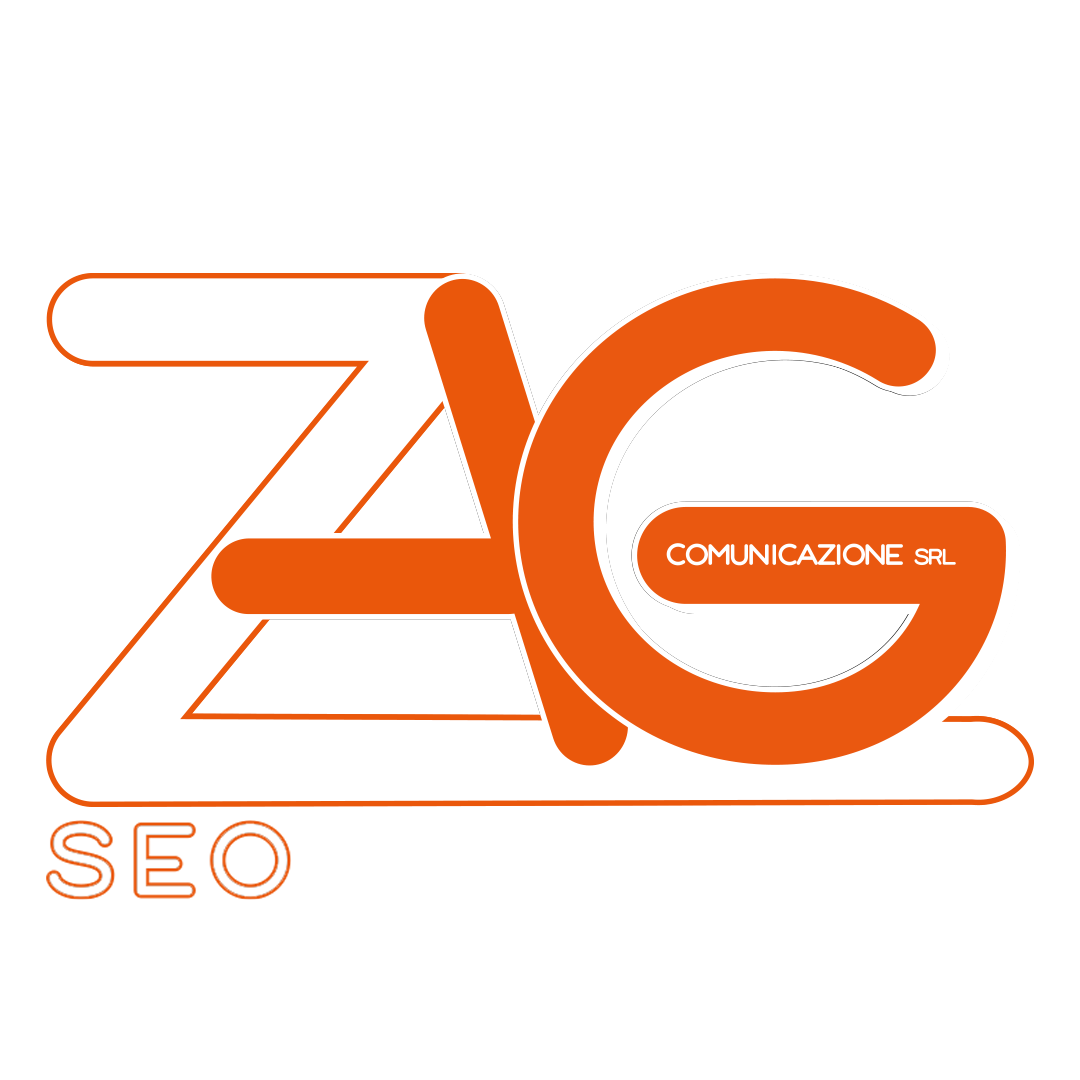Come creare un sito web con WordPress
Creare un sito attraverso il CMS di WordPress è senza dubbio un’ottima scelta, sia per chi realizza siti web come lavoro, sia per chi è alle prime armi e desidera avere un proprio sito web o un proprio blog.
L’estrema facilità di utilizzo, rende questo Content Management System un sistema per la creazione e la gestione di contenuti, accessibile anche a tutte quelle persone che non hanno conoscenza di HTML o altri linguaggi di programmazione. Imparare a conoscere e ad utilizzare WordPress ci potrà servire per realizzare un sito aziendale, per creare un blog e anche per realizzare il nostro primo sito e-commerce.
In questo articolo cercheremo di darvi un guida utile al fine di trovare la piattaforma giusta per il vostro sito, e costruirlo con WordPress. Non preoccupatevi, anche se siete alle prime armi riuscirete a crearlo da zero in totale autonomia e senza dovere rinunciare alle personalizzazioni di siti più avanzati.
Come creare un sito web con WordPress: quale piattaforma scegliere?
Per creare un sito web con WordPress, abbiamo diverse opzioni a nostra disposizione. Una delle più semplici consiste nell’utilizzare un hosting gestito, come ad esempio WordPress.com. In questo caso, non dovremo preoccuparci di installare o configurare nulla: potremo semplicemente creare un account e iniziare a utilizzare WordPress per creare il nostro sito.
WordPress.com
Questa è la versione hosted e freemium di WordPress: per un primo approccio ci potrebbe sembrare la soluzione più semplice ed adeguata in quanto, sia il server che l’hosting sono forniti da WordPress gratuitamente e la configurazione è molto intuitiva e facile da usare.
Prima di scegliere questo tipo di piattaforma online per creare il nostro sito con WordPress dobbiamo avere però la consapevolezza delle innumerevoli limitazioni che comporta il fatto di utilizzare un dominio di terzo livello (www.nomesito.wordpress.com).
Non potremo ad esempio utilizzare plugin oppure installare temi esterni. Non potremo accedere ai file del nostro sito il che comporta non potere apportare nessuna modifica, anche la più banale, al codice del nostro sito web. Non ci sarà la possibilità di eseguire dei backup e soprattutto, il trasferimento su un altro hosting sarà piuttosto complicato.
Per non parlare dell’ottimizzazione SEO! Non avendo alcun supporto da parte dei plugin, sarà decisamente molto più complicato andare ad ottimizzare le pagine del nostro sito web.
Se desideriamo un maggiore controllo delle personalizzazioni del nostro sito esistono dei piani premium che consentono una certa flessibilità a livello di CSS. Detto questo e volendo avere qualcosa in più dal nostro sito, possiamo pensare di abbandonare l’idea di WordPress.com e dedicarci ad altre soluzioni self-hosted che vedremo nel corso del nostro articolo.
Possiamo concludere questo paragrafo in questo modo: se non si hanno esigenze particolari, se non si ha la necessità di avere un dominio proprietario possiamo utilizzare WordPress.com: è sicuramente la soluzione migliore per la realizzazione di siti web o blog amatoriali in quanto è quella più semplice e anche quella più economica.
Se invece vogliamo avere il massimo controllo sul nostro sito, sulla sua configurazione, sul suo pannello di controllo dovremo installare WordPress sul nostro server o su un hosting condiviso. In questo caso, dovremo scaricare il software WordPress e seguire step by step le istruzioni per l’installazione.
WordPress.org
flessibilità, come scritto sopra, dovremo utilizzare WordPress.org.
Questa è la versione self-hosted del CMS e consiste in un software open source da installare su un server, acquistando un dominio ed uno spazio hosting fornito da un provider.
Tra i migliori hosting per WordPress, ai nostri clienti, consigliamo sempre SiteGround, ma ce ne sono anche molti altri. La scelta dell’hosting è molto importante, pertanto dovremo scegliere quello più consono alle nostre esigenze ricordandoci che, Google, premia i siti in base a molti fattori che, molto spesso sono la conseguenza dell’hosting scelto.
WordPress.org supporta migliaia di plugin e temi quindi ci permetterà la massima personalizzazione nella creazione del nostro sito web professionale, vetrina o e-commerce. Anche senza adeguate conoscenze di programmazione potremo raggiungere ottimi risultati in completa autonomia e con estrema facilità.
Come creare un sito web con WordPress da zero
Per prima cosa, come abbiamo letto nei precedenti paragrafi, dovremo definire quella che viene chiamata la struttura del sito web e dovremo scegliere la piattaforma più adatta al nostro progetto. Dovremo pertanto scegliere un nome dominio che sia strategicamente utile alla nostra realtà o al nostro scopo e dovremo scegliere il servizio di hosting che riteniamo migliore ai nostri occhi.
WordPress Template o Temi
Per creare un sito, WordPress, ci richiede che sia presente almeno un tema all’interno del nostro sistema di gestione. Nel caso in cui non venga scelto un tema specifico, sarà caricato il tema di default.
Ma andiamo a scoprire cosa è un tema di WordPress: è il software aggiuntivo che definisce il frontend, ovvero lo stile grafico del sito. Questo tema, che potremmo definire il vestito del nostro sito web, andrà a definirne l’usabilità, ovvero la navigazione, il design, lo stile, i font, gli stili dei caratteri, i colori, la posizione ed il tipo di widget, il layout delle pagine e molto altro riguardante l’aspetto che il nostro sito andrà ad avere.
Oggi è molto importante fare attenzione all’aspetto responsive del tema, vale a dire alla sua capacità di adattare istantaneamente il layout allo schermo che lo sta visualizzando, sia esso orientato orizzontalmente oppure verticalmente, offrendo per ogni dispositivo la migliore esperienza utente possibile: l’algoritmo di Google ha adottato la logica del mobile first, vale a dire privilegia i siti in base alla loro versione mobile. È molto importante scegliere bene il tema prima di iniziare a creare un sito con WordPress, modificarlo successivamente significa rivedere tutti gli elementi inseriti con una notevole perdita di tempo e risorse. Di seguito i passaggi.
Dal menu della dashboard, a sinistra, dovremo selezionare, in ordine, le seguenti voci > “Aspetto” > “Temi” > scegli il tuo tema e clicca su > “Attiva”.
A questo punto non ci resterà che scegliere il tema che preferiamo, in funzione anche del tipo di sito che andremo a realizzare e procederemo con l’installazione cliccando sul pulsante “Installa”.
Una volta installato il tema possiamo apportare altre personalizzazioni andando, sempre dalla Dashboard alla voce “Personalizza”. In merito alla scelta del tema, oltre a quelli presenti e caricati su WordPress, ci sono altri siti molto interessanti da poter consultare come ad esempio Themeforest, Templatemonster, Mythemeshop o altri ancora che permettono di creare l’ambiente del sito come meglio vogliamo.
Editor
Gli editor di WordPress sono strumenti che ci permettono di creare e modificare i contenuti del nostro sito WordPress. Ci sono diversi tipi di editor disponibili, ciascuno con caratteristiche e funzionalità specifiche.
Il più comune è l’editor di testo integrato di WordPress o editor classico, che ci permette di creare e modificare i contenuti del nostro sito utilizzando un’interfaccia di testo semplice e intuitiva anche a livello di HTML. Questo editor include anche funzionalità come la formattazione del testo, l’inserimento di immagini e la gestione dei link.
Oggi, l’editor classico è stato ormai sostituito con altri editor di visualizzazione drag and drop come Elementor o Divi che fanno parte della categoria dei visual page builder, o il nuovissimo Gutenberg introducendo così il text editor a blocchi.
Con questi editor, possiamo trascinare e rilasciare gli elementi del nostro sito in modo da creare un layout personalizzato senza dover scrivere alcun codice.
Gli editor di WordPress sono uno strumento essenziale per chiunque desideri creare e gestire un sito con questo CMS. Ci permettono di creare contenuti di qualità, senza dover essere esperti di codice o design.
Plugin
I plugin sono componenti aggiuntivi che possiamo installare sul nostro sito web per estendere le funzionalità di base di WordPress. Ci sono migliaia di plugin disponibili, che aggiungono funzionalità al nostro progetto tra le quali, per esempio, l’ottimizzazione per i motori di ricerca oppure per la creazione di form di contatto e altro ancora.
I plugin possono essere installati direttamente dal pannello di amministrazione di WordPress o scaricati dal sito ufficiale e in seguito installati manualmente. Una volta installati, i plugin possono essere attivati o disattivati a seconda delle nostre esigenze.
I plugin possono essere molto utili per estendere le funzionalità di base di WordPress, senza dover scrivere alcun codice. E’ molto importante però ricordare che, troppi plugin installati potrebbero rallentare il nostro sito e renderne più complessa la gestione. Ecco perché è importante scegliere i plugin in modo consapevole disinstallare sempre quelli che non vengono utilizzati.
Per inserire un plugin procederemo dalla Dashboard andando alla voce “Plugin” > “Aggiungi nuovo” e “trova plugin”. La ricerca potrà essere fatta sia utilizzando il campo di ricerca per parola chiave o inserendo direttamente il nome se lo conosciamo.
Pagine
Le pagine di un sito WordPress sono elementi del sito che contengono informazioni statiche e di solito si trovano nella barra di navigazione del sito. Ad esempio, la pagina “Chi siamo” potrebbe contenere informazioni sulla storia e l’organizzazione dell’azienda o del gruppo, mentre la pagina “Contatti” potrebbe contenere informazioni su come contattare l’azienda o il gruppo tramite email o telefono.
Le pagine di un sito WordPress possono essere create e modificate utilizzando l’editor di pagine del pannello di amministrazione di WordPress. È possibile aggiungere testo, immagini e altri elementi multimediali alle pagine utilizzando l’editor visivo o l’editor di testo HTML. È anche possibile assegnare un modello di pagina personalizzato a una pagina specifica per modificarne l’aspetto e la struttura.
Per creare una pagina dovremo selezionare dal menu “Pagine” > “Aggiungi pagina”, inserire il titolo, il contenuto e formattare il testo con i comandi a disposizione.
Articoli
Gli articoli di un sito WordPress sono elementi del sito che contengono contenuti dinamici e che vengono visualizzati in ordine cronologico inverso nella sezione “Blog” del sito. Gli articoli di solito sono utilizzati per pubblicare notizie, aggiornamenti, tutorial e altri contenuti che cambiano frequentemente.
È possibile assegnare loro una categoria e una o più etichette, tag, per organizzarli e rendere più facile la navigazione del sito per gli utenti.
Gli articoli possono essere visualizzati nella sezione “Blog” del sito o in una pagina dedicata agli articoli utilizzando un widget o un plugin di WordPress. È anche possibile utilizzare un feed RSS per consentire agli utenti di seguire gli aggiornamenti del sito tramite un lettore di feed o un’app per dispositivi mobili. Volendo, agli articoli, si potranno anche aggiungere foto o video da YouTube incollando sulla pagina il relativo URL.
Per creare un articolo dovremo, sempre dalla bacheca, selezionare Articoli” > “Tutti gli articoli”> “Aggiungi nuovo”. A questo punto inseriremo il titolo in alto e il testo nell’editor in basso, modificando lo stesso tramite i relativi pulsanti. L’editor presenterà anche una modalità di visualizzazione “Testo”, nella quale potremo apportare modifiche direttamente sul codice HTML.
Il nostro consiglio spassionato è quello che, per evitare di confondere i nostri lettori con troppe categorie, limitarle al numero allo stretto necessario dopo un’attenta analisi dei contenuti che intenderemo pubblicare.
Definito il nostro articolo dovremo cliccare su >“Salva bozza”, lo correggeremo andando a rivederlo in >”Anteprima” e, una volta soddisfatti del risultato ottenuto andremo a metterlo online attraverso il tasto > “Pubblica”.
Menu di navigazione
Il menu di navigazione di WordPress è l’elemento del nostro sito che consente agli utenti di navigare tra le diverse pagine, o sezioni del nostro progetto web. Di solito il menu di navigazione si trova nella parte superiore e include i link alle pagine, agli articoli e ad altre sezioni del sito stesso.
Il menu di navigazione viene creato e modificato utilizzando il pannello di amministrazione di WordPress. È possibile aggiungere, eliminare o modificare i link del menu e organizzarli in modo da creare una struttura di navigazione chiara e intuitiva per gli utenti. È anche possibile assegnare un tema personalizzato al menu di navigazione per modificarne l’aspetto e l’esperienza di navigazione.
Il menu di navigazione è un elemento importante di un sito web poiché consente agli utenti di trovare facilmente le informazioni di cui hanno bisogno e di navigare all’interno del nostro sito, fattore importantissimo per il punteggio di qualità di Google. È importante quindi prestare attenzione alla sua organizzazione e alla sua presentazione per garantire un’esperienza di navigazione ottimale per gli utenti.
Per crearlo dalla bacheca dovremo cliccare su > “Aspetto” e selezionare > “Menu”. A questo punto dovremo spuntare le pagine che vogliamo inserire nel menu e cliccare su “Aggiungi al menu”. La disposizione delle voci spuntate e la creazione dei “sotto menu”, può essere fatta semplicemente trascinando gli elementi nella loro posizione esatta nella quale vogliamo che appaiano.
Widget
Siamo arrivati a quella che, in ZAG, viene chiamata l’aggiunta delle chicche, la ciliegina sulla torta! Stiamo parlando di tutti quei componenti grafici che arricchiscono il nostro blog o il nostro sito; i widget.
Sono elementi che possono essere aggiunti a una o più aree del sito per fornire funzionalità o contenuti extra. Possono essere utilizzati per aggiungere i format di contatto, i collegamenti ai social network, le recensioni, il calendario e molti altri elementi personalizzati al sito.
I widget possono essere configurati e gestiti utilizzando il pannello di amministrazione di WordPress andando su “Aspetto” > “Widget” e trascinando quello selezionato, con il mouse, nell’area della pagina in cui vogliamo che venga visualizzato. Oltre al posizionamento possiamo scegliere di modificare le impostazioni dei widget per personalizzarne il contenuto o la funzionalità.
I widget sono un modo conveniente per aggiungere funzionalità extra al nostro sito senza dover modificare il codice del tema o delle pagine. Possono essere utilizzati per fornire informazioni utili o per rendere più facile e gradevole la navigazione del sito per gli utenti.
Creare un sito web professionale con WordPress
Facciamo quindi un breve riassunto di quali sono i passaggi necessari per poter creare un sito web professionale con WordPress.
- Installare WordPress: è possibile installare WordPress in modo rapido e semplice utilizzando un hosting provider o scaricando il software dal sito ufficiale e installandolo manualmente.
- Scegliere un tema: WordPress offre una vasta scelta di temi gratuiti e a pagamento che possono essere utilizzati per modificare l’aspetto del sito. Scegliamo un tema che sia professionale e risponda alle esigenze del nostro sito.
- Aggiungere pagine e articoli: utilizzare l’editor di pagine e di articoli di WordPress per creare le pagine e gli articoli del sito. Assicurarsi di inserire informazioni accurate e complete.
- Creare un menu di navigazione: utilizzare il pannello di amministrazione di WordPress per creare un menu di navigazione che faccia da guida ai nostri utenti sul sito.
- Aggiungere widget: utilizzare i widget per aggiungere funzionalità extra al sito, come il feed RSS, il calendario o i social media.
- Pubblicare il sito: una volta completato, il sito può essere pubblicato utilizzando il pannello di amministrazione di WordPress.
Conclusioni
Creare un sito con WordPress può nascere come un esperimento ma in poco tempo il tuo blog o sito web potrebbe non bastarti come semplice presenza online e dotrai decidere di mettere a frutto il tuo impegno per andare oltre e farti trovare anche da quelle persone che non conoscono il tuo brand, il tuo sito.
Per fare questo dovrai acquisire delle competenze SEO per scrivere contenuti che rispondano meglio all’intento di ricerca dell’utente, per conquistare una maggiore visibilità e un migliore posizionamento del tuo sito nella SERP (Search Engine Results Page). Per cominciare ti può senz’altro essere utile installare il plugin YoastSEO che ti guidi verso la realizzazione di contenuti testuali e visivi in ottica SEO.
Se invece il tuo desiderio è quello di andare oltre, di provare a scalare la vetta di Google, puoi sempre contattarci e chiedere informazioni sul nostro mitico PercorSEO.